Форматы ячеек в Excel
Расчёты с использованием сложных формул, построение сводных таблиц и графиков, написание макросов — это явно не то, с чего началось Ваше знакомство с Excel. На первых порах ваши таблички выглядели примерно вот так (см. рисунок ниже) и самая главная проблема была в том: «Как сделать из чисел проценты, а суммы со знаком рубль/доллар?”
Все начинали с подобных таблиц 🙂Вспомнили себя? Ну сейчас — то Вы уже профи и умеете цвета заливки менять и когда слышите про формат ячеек начинаете хихикать) Я же написал эту статью, в которой собрал самую полную информацию о форматах ячеек. Ознакомьтесь с оглавлением ниже и поймёте, что вы много не знали.
Содержание
- О чём вообще речь? Покажи примеры!
- Что такое формат чисел?
- Где вы можете найти числовые форматы?
- Общий формат по умолчанию
- Как изменить формат ячейки?
- Как создавать свои собственные форматы
- Как создать собственный формат номера
- Как изменить пользовательский формат
- Структура формата и справочная информация
- Не все разделы необходимы
- Коды для настройки формата
- Пользовательские форматы для дат
- Форматы для отображения времени
- Цифровые форматы для ЦВЕТОВ
- Проверка условий
- Применение форматов в формуле ТЕКСТ
- Примеры с сайтов
О чём вообще речь? Покажи примеры!
В Excel достаточно много уже готовых форматов, однако возможны ситуации, в которых ни один вам не подойдет.
С помощью пользовательских форматов Вы сможете управлять отображением чисел, дат, времени, долей, процентов и других числовых значений. Используя пользовательские форматы, вы сможете:
- для дат показывать день недели и только название месяца,
- миллионы и сотни тысяч показывать без ненужных нулей,
- цветом шрифта обращать внимание пользователей на отрицательные числа или значения с ошибками.
Где вы можете использовать пользовательские форматы чисел?
Самый распространённый вариант использования пользовательских форматов – это непосредственно таблица на листе Excel, но также Вы можете использовать их:
- в сводных таблицах — с помощью настроек поля значения
- при построении графиков (в подписях данных и в настройках осей)
- в формулах (через функцию ТЕКСТ)
Для начала давайте всё же разберёмся с основными понятиями.
Что такое формат чисел?
Пользовательский формат — это специальный код, отвечающий отображение значения в Excel. Например, в таблице ниже показаны 8 разных форматов чисел, примененных к той же дате, 1 мая 2020 года:
Например, в таблице ниже показаны 8 разных форматов чисел, примененных к той же дате, 1 мая 2020 года:
Самое главное, что вы должны понимать: в Excel есть два разных понятия: значение в ячейке и его графическое отображение. Вот форматы меняют способ отображения значений, но они не изменяют само значение. Если вернутся к рисунку выше, то значение в ячейке везде одно (01.05.2020), но с помощью формата мы можем по-разному его показывать пользователю.
Где вы можете найти числовые форматы?
На Вкладке Главная вы найдете меню встроенных форматов чисел. Ниже этого меню вправо имеется небольшая кнопка для доступа ко всем форматам, включая пользовательские форматы:
Эта кнопка открывает диалоговое окно «Формат ячеек». Вы найдете полный список форматов чисел, организованных по категориям, на вкладке «Число»:
Диалоговое окно «Формат ячеек» на вкладке «Число»Примечание.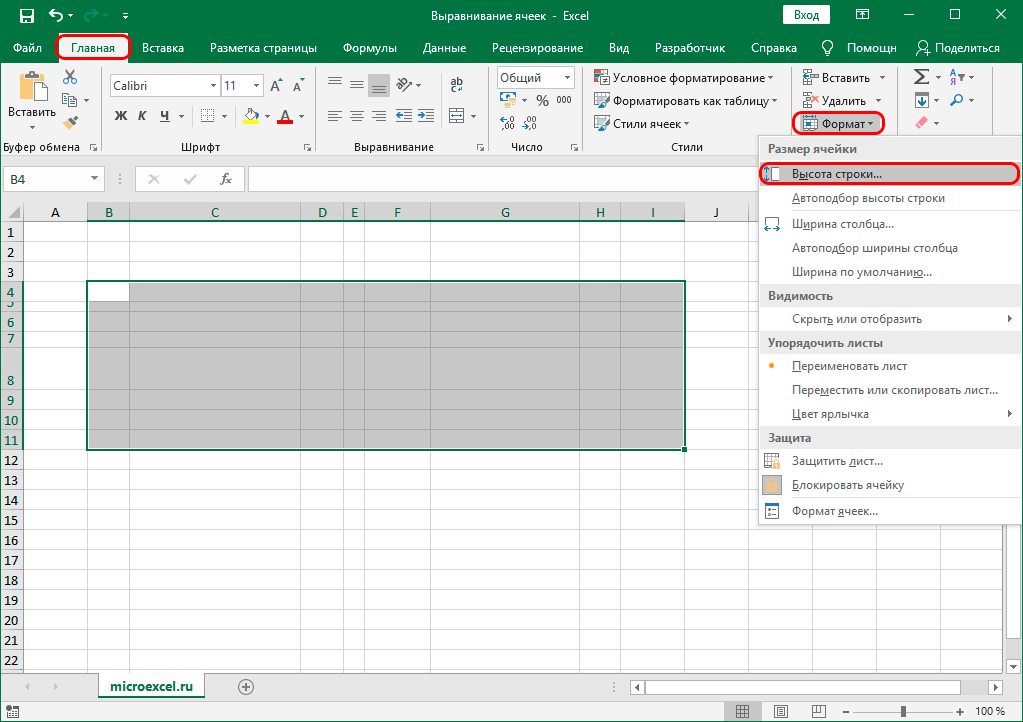 Вы можете открыть диалоговое окно «Формат ячеек» с помощью сочетания клавиш Ctrl + 1
Вы можете открыть диалоговое окно «Формат ячеек» с помощью сочетания клавиш Ctrl + 1
Общий формат по умолчанию
По умолчанию ячейки начинаются с применяемого общего формата. Отображение чисел с использованием формата Общий несколько «вялое». На приведенном ниже рисунке значения в столбцах B и D одни и те же. Просто ширина столбца D меньше и Excel делает корректировки значений.
Видите, что Excel отображает столько знаков после запятой, сколько позволяет ширина ячейки. Он сам округляет десятичные числа и начинает использовать формат научных чисел, когда места в ячейке столбца D ограничено.
Как изменить формат ячейки?
Вы можете выбрать стандартные форматы номеров (общий, номер, валюта, учет, короткий формат даты и др.) на вкладке «Главная» ленты с помощью меню «Формат ячейки».
При вводе данных Excel иногда автоматически меняет числовые форматы. Например, если вы введете допустимую дату, Excel изменится на формат «Дата».
Если вы введете процент, равный 5%, Excel изменится на «Процент» и так далее.
Способ 1. Формат по образцу (одноразовое использование)
Способ 2. Формат по образцу (МНОГОразовое использование)
Всё как и в первом способе, только делайте двойной клик по иконке Формат по образцу. Чтобы завершить использование формата по образцу нажмите ESC
Способ 3. Через специальную вставку
Как создавать свои собственные форматы
В нижней части предопределенных форматов вы увидите категорию под названием (все форматы). В этой категории отображается список кодов, которые вы можете использовать для пользовательских форматов чисел, а также область ввода для ввода кодов вручную в различных комбинациях.
Когда вы выберете код из списка, вы увидите его в поле ввода «Тип». Здесь вы можете изменить существующий код или ввести свои коды с нуля. Excel покажет небольшой предварительный просмотр кода, применяемого к первому выбранному значению над областью ввода.
Форматы, которые Вы создаёте самостоятельно хранятся в текущем Excel-файле, а не в Excel вообще. Если вы скопируете значение, отформатированное в соответствии с пользовательским форматом, из одного файла в другой, то формат будет перенесен в книгу вместе со значением.
Как создать собственный формат номера
Чтобы создать собственный формат номера, выполните следующие 4 шага:
- Выберите ячейку (ячейки) со значениями, которые вы хотите отформатировать.
- Нажмите сочетание клавиш Ctrl + 1 > Число > Все форматы
- Введите код формата и просмотрите в поле как будет выглядеть значение в ячейке.
- Нажмите OK, чтобы сохранить и применить только что созданный формат
Как показывает практика, на шаге 3 возникают основные сложности, т.к. пока вам не совсем понятно что писать в поле Тип.
Если вы хотите создать свой собственный формат в существующем формате, сначала примените базовый формат, затем щелкните категорию «Пользовательский» и отредактируйте коды по своему усмотрению.
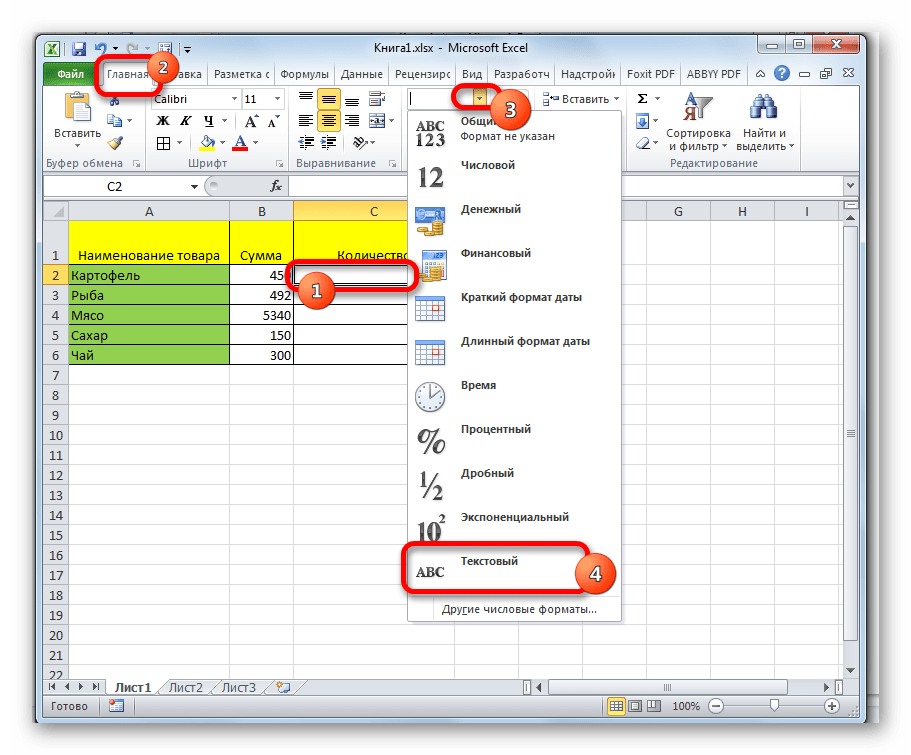
Далее мы разберём логику прописывания кодов и вы поймёте, что он не так уж и сложен.
Как изменить пользовательский формат
Вы не можете редактировать собственный формат, так как при изменении существующего формата создается новый формат и будет отображаться в списке в категории «Пользовательский». Вы можете использовать кнопку «Удалить», чтобы удалить пользовательские форматы, которые вам больше не нужны.
Предупреждение: после удаления пользовательского формата нет «отмены»!
Пользовательский формат ячейки в Excel имеет определенную структуру. Каждый формат может содержать до четырех разделов, разделенных точкой с запятой:
На первый взгляд всё выглядит сложным, но это только в начале. Чтобы прочитать пользовательский формат, научитесь определять точки с запятой и мысленно анализировать код в этих разделах:
- Положительные значения (зелёным цветом)
- Отрицательные значения (красным цветом перед числом будем ставить -)
- Нулевые значения (будем писать текст «тут нолик»)
- Текстовые значения (будем показывать текст «введи число, а не текст»)
Не все разделы необходимы
Хотя формат может включать до четырех разделов, минимально требуется только один раздел.
- Когда вы определяете только один формат, Excel будет использовать этот формат для всех значений (больше/меньше 0, нуля и текста).
- Если вы установили формат только с двумя разделами, первый раздел используется для положительных чисел и нулей, а второй — для отрицательных чисел.
- Чтобы пропустить раздел, укажите точку с запятой в нужном месте, но не указывайте код формата.
Используя формат ;;; (три точки с запятой), вы можете скрывать значения. Само значение в ячейке будет (сможете использовать в формулах), но его не будет видно.
Коды для настройки формата
Коды для числовых форматов
Определенные символы имеют особое значение в кодах пользовательских номеров. Следующие символы являются ключевыми строительными блоками:
Ноль (0) используется для принудительного отображения нулей, когда число имеет меньше цифр, чем нули в формате. Например, пользовательский формат 0,00 будет показывать нуль как 0,00, 1,1 как 1,10 и ,5 как 0,50.
Знак решетка (#) является заполнителем для необязательных цифр. Когда число имеет меньше цифр, чем # символов в формате, ничего не будет отображаться. Например, пользовательский формат #, ## будет отображать 1,15 как 1,15 и 1,1 как 1,1.
Примеры использования # (решетки) в форматеВопросительный знак (?) Аналогичен нулю, но отображает пробелы для незначащих нулей по обе стороны от разделителя. Используется для выравнивания цифр. Когда знак вопроса занимает место, которое не требуется в количестве, будет добавлено пространство для поддержания визуального выравнивания. Используется также в дробях с переменным количеством знаков.
Примеры использования ? (знака вопроса) в форматеПробел ( ) является заполнителем для тысяч разделителей в отображаемом числе. Его можно использовать для определения поведения цифр по отношению к тысячам или миллионам цифр.
Звёздочка (*) используется для повторения символов.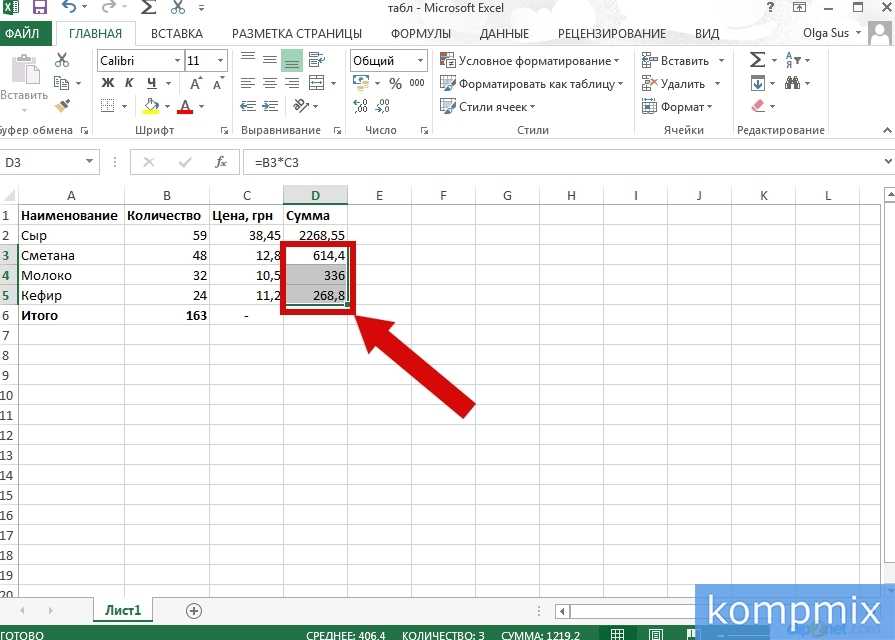 Символ, следующий за звездочкой, будет повторяться, чтобы заполнить оставшееся пространство в ячейке.
Символ, следующий за звездочкой, будет повторяться, чтобы заполнить оставшееся пространство в ячейке.
Подчеркивание (_) используется для добавления пробела в числовом формате. Символ, следующий за символом подчеркивания, определяет, сколько места нужно добавить. Обычным использованием символа подчеркивания является добавление пространства для выравнивания положительных и отрицательных значений, когда числовой формат добавляет круглые скобки только к отрицательным числам. Например, числовой формат «0 _»; (0) » добавляет немного места справа от положительных чисел, чтобы они оставались выровненными с отрицательными числами, заключенными в круглые скобки.
Примеры использования _ (подчёркивания) в форматеАвтоматическое округление
Важно понимать, что Excel будет выполнять «визуальное округление» со всеми форматами пользовательских номеров. Когда число имеет больше цифр, чем заполнители в правой части десятичной точки, число округляется до количества заполнителей.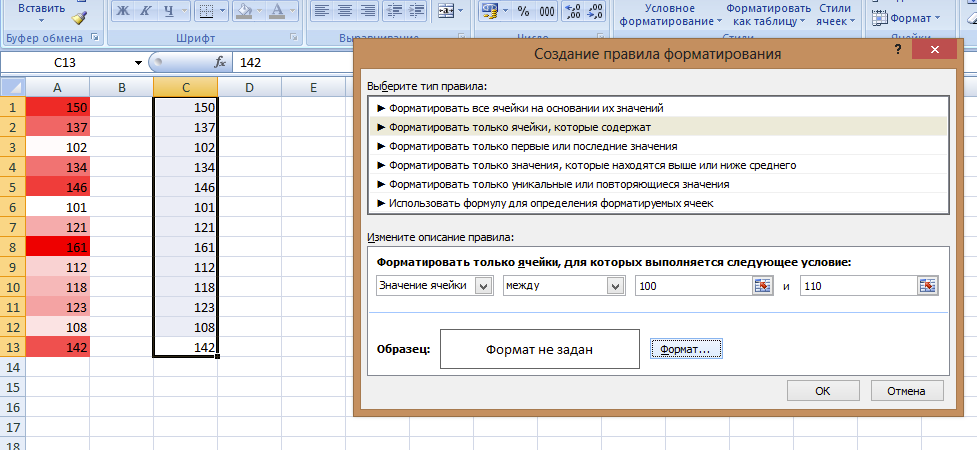 Когда число имеет больше цифр, чем заполнители в левой части десятичной точки, отображаются дополнительные цифры. Это только визуальный эффект — фактические значения не изменяются.
Когда число имеет больше цифр, чем заполнители в левой части десятичной точки, отображаются дополнительные цифры. Это только визуальный эффект — фактические значения не изменяются.
Форматы ячеек для ТЕКСТА
Чтобы отобразить оба текста вместе с цифрами, заключите текст в двойные кавычки («»). Вы можете использовать этот подход для добавления или добавления текстовых строк в формате пользовательского номера, как показано в таблице ниже.
Знаки, которые можно использовать в формате
Пример знаков кода формата, отображаемых без кавычекПомимо знака доллара, есть возможность вводить без кавычек и несколько других значков валют.
Некоторые символы будут работать некорректно в формате ячеек. Например, символы звездочки (*), хеш (#) и процента (%) не могут использоваться непосредственно в пользовательском формате — они не будут отображаться в результате. На помощь приходит обратная косая черта (\). Поместив обратную косую черту перед символом, вы можете использовать их в пользовательских форматах:
Пользовательские форматы для дат
Даты в Excel — это просто цифры, поэтому вы можете использовать пользовательские форматы чисел, чтобы изменить способ отображения. Excel многие конкретные коды, которые вы можете использовать для отображения компонентов даты по-разному. На следующей картинке показано, как Excel отображает дату в C5, 14 августа 2019 года, с различными форматами:
Excel многие конкретные коды, которые вы можете использовать для отображения компонентов даты по-разному. На следующей картинке показано, как Excel отображает дату в C5, 14 августа 2019 года, с различными форматами:
Форматы для отображения времени
Показываем время «обычное»
Время в Excel — это дробные части дня. Например, 6:00 – 0,25; 12:00 — 0,5, а 18:00 — 0,75. Вы можете использовать следующие коды в своих форматах для отображения компонентов времени по-разному. Посмотрите ниже как Excel отображает время в D5, 9:35:07, с различными форматами:
Кодовые коды формата для «обычного» временим и мм нельзя использовать отдельно в пользовательском формате чисел, так как они конфликтуют с кодом номера месяца в кодах формата даты.
Форматы для «прошедшего» времени
Прошедшее время — это особый случай для отображения значений, превышающих 24 для часов и 60 для минут и секунд. Достаточно добавить квадратные скобки [], чтобы увидеть в ячейке сколько прошло часов, минут и секунд. На следующем экране показано, как Excel показывает прошедшее время, основанное на значении в D5, которое составляет 1,25 дня:
На следующем экране показано, как Excel показывает прошедшее время, основанное на значении в D5, которое составляет 1,25 дня:
Цифровые форматы для ЦВЕТОВ
Существует два способа определения цвета в формате ячеек. Самый распространённый вариант – написать в квадратных скобках название цвета. Excel знает следующие 8 цветов по имени в цифровом формате:
- [черный]
- [белый]
- [красный]
- [зеленый]
- [синий]
- [желтый]
- [пурпурный]
- [голубой]
Имена цветов должны появляться в скобках.
Пример формата ячейки с цветами (пишем название текстом)Если вам мало 8 цветов, то радостная весть в том, что также можно указать цвета по номеру индекса (Цвет1, Цвет2, Цвет3 и т. Д.). Нижеприведенные примеры используют формат пользовательского номера: [ЦветX] 0, где X — номер от 1 до 56
Символы треугольника добавлены только для того, чтобы сделать цвета более удобными для просмотра.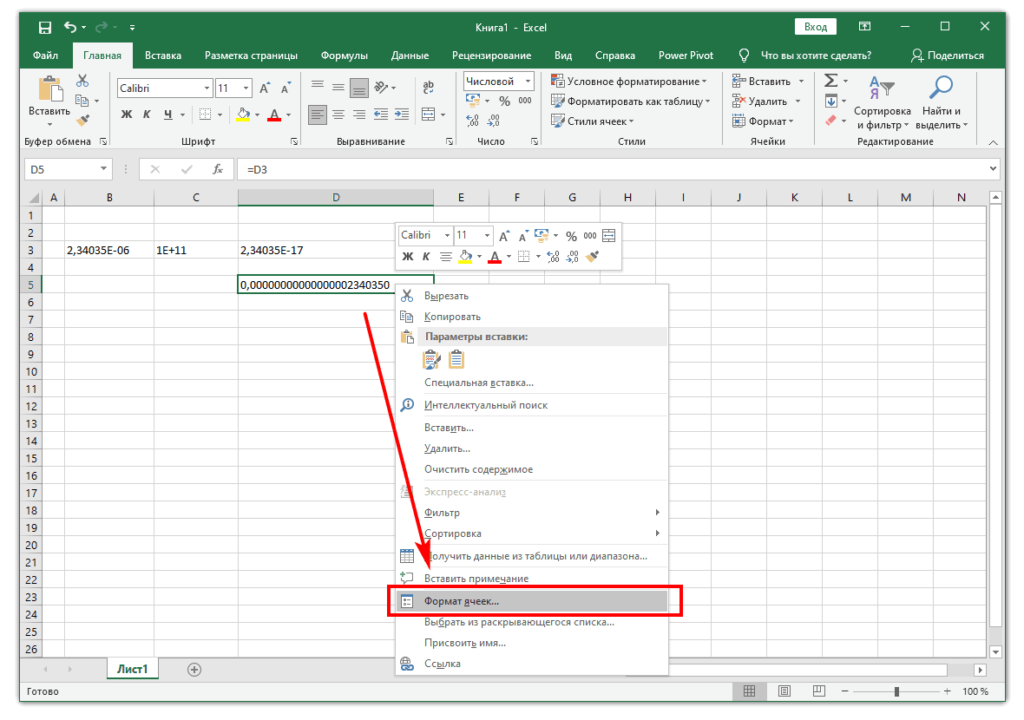 Первое изображение отображает все 56 цветов на стандартном белом фоне. На втором изображении изображены те же цвета на сером фоне. Обратите внимание, что первые 8 цветов соответствуют названному списку цветов выше.
Первое изображение отображает все 56 цветов на стандартном белом фоне. На втором изображении изображены те же цвета на сером фоне. Обратите внимание, что первые 8 цветов соответствуют названному списку цветов выше.
Проверка условий
Форматы пользовательских номеров также допускают условия, которые записываются в квадратных скобках, таких как [> 100] или [<= 100]. Когда вы используете условные обозначения в пользовательских числовых форматах, вы переопределяете стандартную структуру >0, <0, 0, текст. Например, чтобы отображать значения ниже 100 красным цветом, вы можете использовать:
[Красный][<100]0;0
Для отображения значений, больших или равных 100 в синем, вы можете расширить формат следующим образом:
[Красный][<100]0;[Синий][>=100]0
Если оставить <100 и >100 (без равно), тогда в ячейке с числом 100 увидите ###########.
Это значит, что Excel не может определить как отображать 100. Увеличение ширины столбца не исправит ситуации, нужно менять формат, добавлять >=
Чтобы более легко применять цвета и другие атрибуты ячеек, такие как цвет заливки и т.д., Вы захотите использовать Условное форматирование
Напишите в сообщения сообщества «хочу УФ» и я направлю в ответ видеоурок по работе с данным инструментом. Следите за группой, я готовлю статью с большим количеством примеров использования УФ.
Применение форматов в формуле ТЕКСТ
Хотя большинство форматов чисел применяются непосредственно к ячейкам на листе, вы также можете применять форматы чисел внутри формулы с помощью функции ТЕКСТ. Например, в ячейке A1 написана формула СЕГОДНЯ(). Ниже два варианта получения названия месяца.
- в B2 с помощью формата
- в B4 с помощью формулы ТЕКСТ(A1;»ММММ») (м — вводим на русском ЗАГЛАВНЫМИ)
ВАЖНО: результатом функции ТЕКСТ всегда является текстовое значение, поэтому вы можете соединять результат формулы с другими текстовыми значениями: =«Отчёт продаж за :» & ТЕКСТ(A1; «ММММ»)
Примеры с сайтов
https://excel2. ru/articles/polzovatelskiy-chislovoy-format-v-ms-excel-cherez-format-yacheek
ru/articles/polzovatelskiy-chislovoy-format-v-ms-excel-cherez-format-yacheek
А какие вы используете нестандартные форматы?
Какие испытываете сложности в их создании?
Excel 19. Числовой формат – Эффективная работа в MS Office
По окончании этого урока вы сможете:
- Пользоваться числовым форматом
- Копировать формат по образцу
- Создавать собственный формат чисел
1. Числовой формат ячейки
Данные в ячейках могут иметь различный смысл: текст, числа, дроби, даты, проценты. Вот пример: какой процент от 20000 составляет 4000?
Но догадаться, что речь идет о процентах, можно только из объяснения или из подписи.
Если мы видим, что рядом с числом стоит значок «₽», то сразу понятно, что речь идет о рублях, а значок «%» говорит о процентах. Если нам надо складывать минуты, то речь идет о 60-тиричной системе счисления, а если часы – то 12-тиричной системе счисления.
Если нам надо складывать минуты, то речь идет о 60-тиричной системе счисления, а если часы – то 12-тиричной системе счисления.
Excel, как программа, работает с числами, поэтому важно указать программе какой формат числе сейчас в работе.
Задается формат ячейки на ленте Главная → группа команд Число → кнопка выпадающего меню Числовой формат:
- Общий – только для чисел и текста
- Числовой – для чисел с возможностью десятичных дробей
- Денежный – понятно, что рубли фунты, тугрики. Причем назначение формата британский фунт будет учитывать всю сложность британской системы счисления денежных знаков
- Финансовый – я не финансист и поэтому не знаю, чем этот формат отличается от денежного
- Краткий формат даты – день, месяц и год показаны числами
- Длинный формат даты – месяц прописан полностью с учетом нашей русской орфографии, за что большое спасибо переводчикам
- Время – сразу обращаем внимание на синтаксис написания времени – часы, минуты и секунды разделяются двоеточием
- Процентный – пояснять не надо
- Дробный – показывает простые дроби
- Экспоненциальный ‒ используется для отображения числа в экспоненциальном представлении.
 При этом происходит замена части числа на E + n, где E обозначает экспоненциальное представление, то есть умножение предшествующего числа на 10 в степени n (честно списала с официального руководства пользователя)
При этом происходит замена части числа на E + n, где E обозначает экспоненциальное представление, то есть умножение предшествующего числа на 10 в степени n (честно списала с официального руководства пользователя) - Текстовый – пояснять не надо.
Если вы не назначили никакого формата данным, тогда будет отображаться формат Общий:
Для присвоения числового формата данным нужно сделать следующее:
- Выделить ячейку (или диапазон ячеек), к которым нужно присвоить формат.
- Нажать на кнопке со стрелкой в поле списка Формат чисел и щелкнуть на нужном формате.
Команды с присвоением формата Денежный и Процент находятся на ленте Главная → группа команд Число:
- Денежный
- Процент
- Формат с разделителем
- Увеличить разрядность (увеличить количество знаков после запятой в десятичной дроби)
- Уменьшить разрядность (уменьшить количество знаков после запятой в десятичной дроби)
Формат с разделителем очень полезная опция – позволяет создать в числах промежутки между разрядами:
Обратите внимание на строку формул – в ней просто число без всяких разделителей.
| Понять и запомнить! | Числовой формат – это идентификатор ячейки, который показывает тип данных. При этом в строке формул идентификатор не отображается. |
Если мы сложим 54+32, то получим в результате 86, а если мы сложим 54 мин+32 мин, то получим 1 час 26 минут. Так что идентификатор ячейки очень важен при вычислениях. Вот небольшой кусочек из моего отчета по созданию дистанционного курса:
Поскольку формат ячеек «Время», то общая длительность курса подсчитана в шестидесятеричной системе (1 час = 60 минут и 1 минута = 60 секунд спасибо древним шумерам за изобретение этой системы счисления).
Числовой формат можно настроить. Для этого работаем с уже знакомым окном «Формат ячеек». Открыть это окно можно несколькими способами
- Команда «Формат ячеек» из контекстного меню
- Команда «Другие форматы ячеек» из выпадающего меню «Числовой формат»
- Лента Главная → группа команд Число → кнопка группы
Рассмотрим пример числового формата Дата:
Как видите, выбор форматов даты очень обширен.
А вот пример выбора денежного формата:
2. Копирование форматов в другие ячейки
Применить к данным формат, уже использованный в какой-то части рабочего листа, можно с помощью кнопки «Формат по образцу» (выделяем ячейку как образец для формата → лента Главная → группа команд Буфер обмена → щелчок ЛМ по команде Формат по образцу → щелчок ЛМ по любой другой ячейке):
Если формат нужно копировать в несколько мест, тогда можно включить кнопку двойным щелчком, а после применения отключить ее, щелкнув по кнопке один раз.
При этом будет копироваться не только числовой формат, но и заливка, вид границы, то есть все свойства ячейки.
3. Пользовательский формат
Не смотря на большое количество форматов, часто возникает необходимость в создании собственных форматов, например, в диапазоне надо указать «кг» или «м».
Для создания собственного формата открываем диалоговое окно «Формат ячейки» и выбираем «(все форматы)»:
Не будем пугаться, а попробуем разобраться.
| 0 (ноль) | одно обязательное знакоместо (разряд), т.е. это место в маске формата будет заполнено цифрой из числа, которое пользователь введет в ячейку. Если для этого знакоместа нет числа, то будет выведен ноль. Например, если к числу 135 применить формат 0000, то получится 0135, а если к числу 3,14159265358979 применить формат 0,00 – получится 3,14 |
| (решетка) | одно необязательное знакоместо – примерно то же самое, что и ноль, но если для знакоместа нет числа, то ничего не выводится |
| (пробел) | используется как разделитель групп разрядов по три между тысячами, миллионами, миллиардами и т.д. |
| [ ] | в квадратных скобках указывается цвет шрифта. Разрешено использовать следующие цвета: черный, белый, красный, синий, зеленый, жёлтый, голубой |
Сделаем пользовательский формат для отображения мобильных телефонов. В поле «Тип» записываем выражение:
| Тип | +7пробел(000)пробел000-00-00 |
Получаем:
Это мой номер телефона, звоните – буду рада пообщаться.
Что касается текста, то существует правило:
| Понять и запомнить! | Любой пользовательский текст (кг, чел, шт и тому подобные) или символы (в том числе и пробелы) – надо обязательно заключать в кавычки |
| Тип | # ##0″ кг» |
Перед «кг» ставим пробел.
Если мы хотим добавить десятичные дроби, то:
| Тип | # ##0,00″ кг» |
То получим в результате:
| 75, 00 кг |
| 34,00 кг |
| 54,00 кг |
К ячейке можно применить до 4 видов числовых форматов:
| 1 позиция | 2 позиция | 3 позиция | 4 позиция |
| Если в ячейке положительное число | Если в ячейке отрицательное число | Если в ячейке «0» | Если в ячейке текст |
Форматы разделяются точкой с запятой (и никаких пробелов!)
Например. Если в поле Тип мы введем:
Если в поле Тип мы введем:
| Тип | «да;»нет»;»да» |
то получим такой результат:
Усложним задачу и поработаем с цветом:
| Тип | [Красный]+0″°С»;[Синий]-0″°С»;[Зеленый]0″°С» |
Получаем такую красоту:
Вообще пользовательский формат – это очень обширная тема. Надеюсь, собраться с духом и написать отдельную статью.
| Понять и запомнить! | Пользовательский формат можно удалить, встроенный формат – нельзя! |
Теперь вы сможете:
- Пользоваться числовым форматом
- Копировать формат по образцу
- Создавать собственный формат чисел
Форматирование текста в ячейках — служба поддержки Майкрософт
Excel
Введите и отформатируйте данные
Формат данных
Формат данных
Форматирование текста в ячейках
Excel для Microsoft 365 Excel для Microsoft 365 для Mac Excel для Интернета Excel 2021 Excel 2021 для Mac Excel 2019 Excel 2019 для Mac Excel 2016 Excel 2016 для Mac Excel 2013 Excel 2010 Excel 2007 Дополнительно.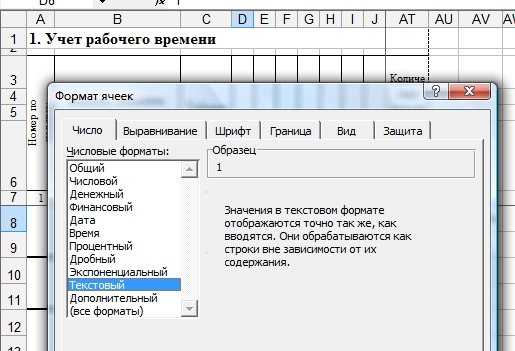 .. Меньше
.. Меньше
Форматирование текста или чисел может сделать их более заметными, особенно если у вас большой рабочий лист. Изменение форматов по умолчанию включает в себя такие вещи, как изменение цвета шрифта, стиля, размера, выравнивание текста в ячейке или применение эффектов форматирования. В этой статье показано, как применять различные форматы, а также отменять их.
Если вы хотите, чтобы текст или числа в ячейке отображались полужирным шрифтом, курсивом или имели одинарное или двойное подчеркивание, выберите ячейку и на
Изменить стиль, размер, цвет шрифта или применить эффекты
Нажмите Главная и:
Чтобы выбрать другой стиль шрифта, щелкните стрелку рядом со шрифтом по умолчанию Calibri и выберите нужный стиль.

Чтобы увеличить или уменьшить размер шрифта, щелкните стрелку рядом с размером по умолчанию 11 и выберите другой размер текста.
Чтобы изменить цвет шрифта, нажмите Цвет шрифта и выберите цвет.
Чтобы добавить цвет фона, нажмите Цвет заливки рядом с Цвет шрифта .
- org/ListItem»>
Чтобы применить форматирование с зачеркиванием, верхним или нижним индексом, нажмите кнопку запуска диалогового окна и выберите параметр в разделе
Изменить выравнивание текста
Вы можете расположить текст в ячейке так, чтобы он располагался по центру, выравнивался по левому или правому краю. Если это длинная строка текста, вы можете применить Wrap Text , чтобы весь текст был виден.
Выберите текст, который вы хотите выровнять, и на Вкладка Home выберите нужный вариант выравнивания.
Очистить форматирование
Если вы передумали после применения форматирования, чтобы отменить его, выделите текст и на вкладке Главная нажмите Очистить > Очистить форматы
.
Изменить стиль, размер, цвет шрифта или применить эффекты
Нажмите Главная и:
Чтобы выбрать другой стиль шрифта, щелкните стрелку рядом со шрифтом по умолчанию Calibri и выберите нужный стиль.
Чтобы увеличить или уменьшить размер шрифта, щелкните стрелку рядом с размером по умолчанию 11 и выберите другой размер текста.
Чтобы изменить цвет шрифта, нажмите Цвет шрифта и выберите цвет.
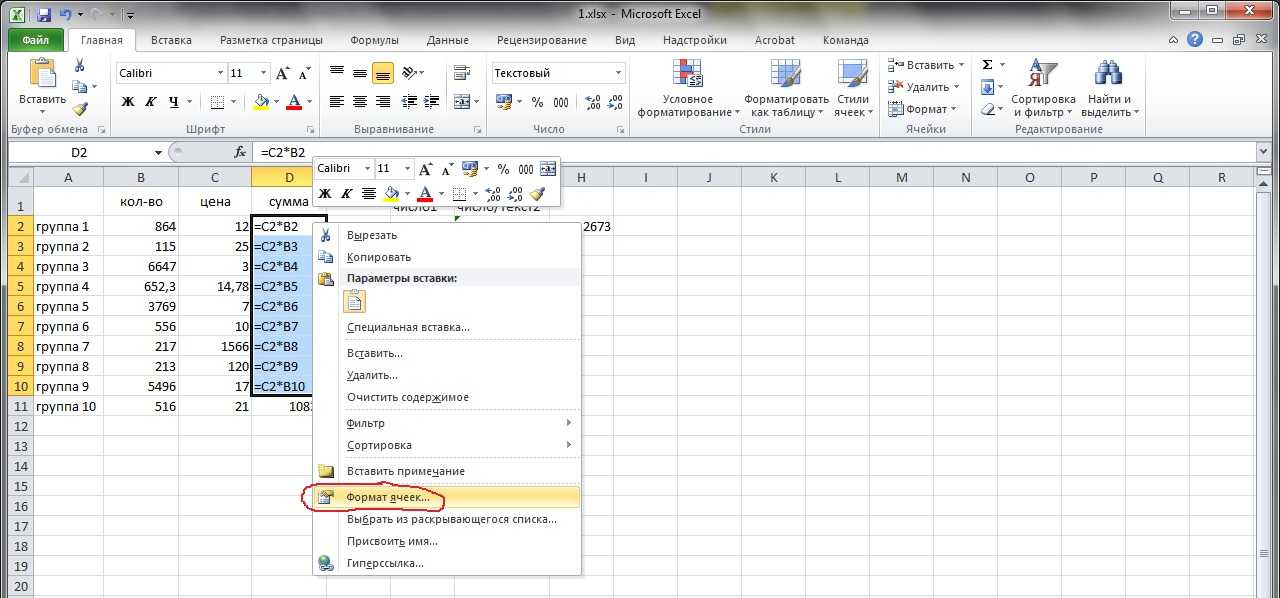
Чтобы добавить цвет фона, нажмите Цвет заливки рядом с Цвет шрифта .
Для жирного шрифта, курсива, подчеркивания, двойного подчеркивания и зачеркивания выберите соответствующий параметр в разделе Шрифт .
Изменить выравнивание текста
Вы можете расположить текст в ячейке так, чтобы он располагался по центру, выравнивался по левому или правому краю. Если это длинная строка текста, вы можете применить Wrap Text , чтобы весь текст был виден. Выберите текст, который вы хотите выровнять, и на вкладке Главная выберите нужный вариант выравнивания.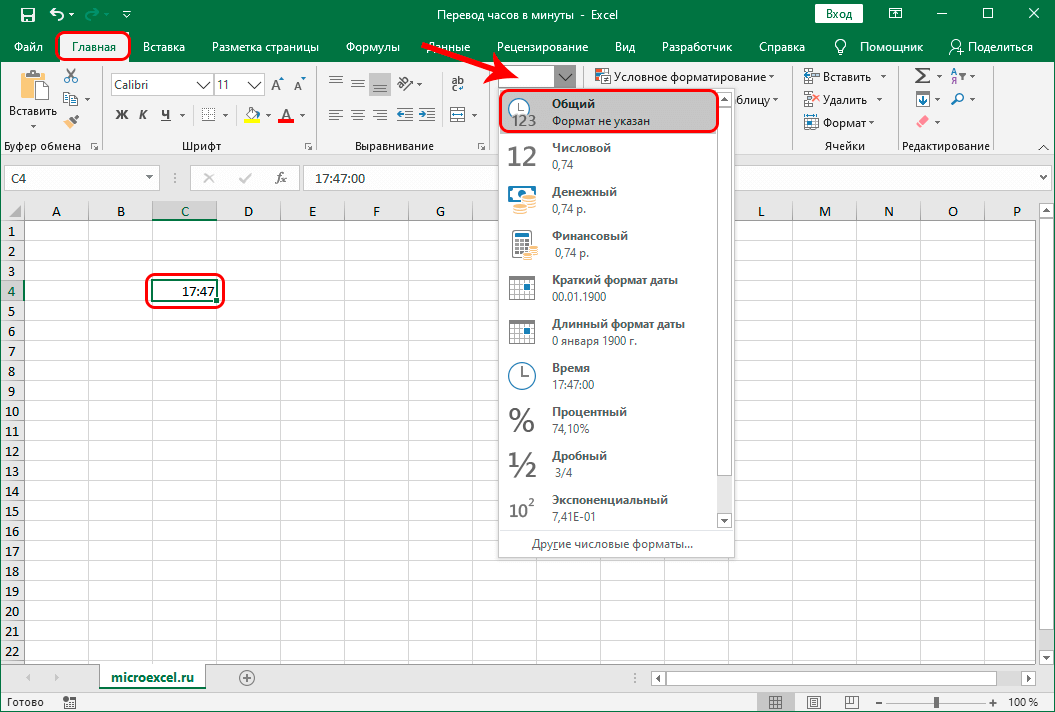
Очистить форматирование
Если вы передумали после применения форматирования, чтобы отменить его, выделите текст и на вкладке Главная нажмите Очистить > Очистить форматы .
Excel Format Painter и другие способы копирования форматирования
В этом кратком руководстве показано, как копировать форматирование в Excel с помощью параметров Format Painter, Fill Handle и Paste Special. Эти методы работают во всех версиях Excel, начиная с 2007 и заканчивая Excel 365.
После того, как вы приложили много усилий для расчета рабочего листа, вам, как правило, захочется добавить несколько последних штрихов, чтобы он выглядел красиво и презентабельно. Независимо от того, создаете ли вы отчет для своего головного офиса или составляете сводную таблицу для совета директоров, правильное форматирование — это то, что выделяет важные данные и более эффективно передает соответствующую информацию.
К счастью, в Microsoft Excel есть удивительно простой способ копирования форматирования, которым часто пренебрегают или недооценивают. Как вы, наверное, догадались, я говорю о Excel Format Painter, который позволяет очень легко взять форматирование одной ячейки и применить его к другой.
Далее в этом руководстве вы найдете наиболее эффективные способы использования Format Painter в Excel, а также узнаете пару других методов копирования форматирования на ваших листах.
- Как скопировать форматирование в Excel с помощью Format Painter
- Копирование форматов вниз по столбцу с помощью маркера заполнения
- Копирование форматирования во весь столбец/строку с помощью специальной вставки
- Ярлыки Excel для копирования формата
Excel Format Painter
Когда дело доходит до копирования форматирования в Excel, Format Painter — одна из самых полезных и малоиспользуемых функций. Он работает путем копирования форматирования одной ячейки и применения его к другим ячейкам.
Всего за пару кликов вы сможете воспроизвести большинство, если не все настройки форматирования, включая:
Во всех версиях Excel средство Format Painter 9Кнопка 0020 расположена на вкладке Главная , в группе Буфер обмена , рядом с кнопкой Вставить :
Как использовать Format Painter в Excel
выполните следующие действия:
- Выберите ячейку с форматированием, которое вы хотите скопировать.
- На вкладке Главная в группе Буфер обмена нажмите кнопку Формат по образцу . Указатель изменится на кисть.
- Перейдите к ячейке, к которой вы хотите применить форматирование, и щелкните ее.
Готово! Новое форматирование копируется в целевую ячейку.
Советы по Excel Format Painter
Если вам нужно изменить форматирование более чем одной ячейки, щелкать каждую ячейку по отдельности было бы утомительно и отнимало бы много времени. Следующие советы помогут ускорить процесс.
1. Как скопировать форматирование в диапазон ячеек.
Чтобы скопировать форматирование в несколько соседних ячеек, выберите образец ячейки с нужным форматом, нажмите кнопку Format Painter , а затем перетащите курсор кисти по ячейкам, которые вы хотите отформатировать.
2. Как скопировать формат в несмежные ячейки.
Чтобы скопировать форматирование в несмежные ячейки, дважды щелкните кнопку Формат по образцу, а не щелкните ее один раз. Это «заблокирует» Excel Format Painter, и скопированное форматирование будет применено ко всем ячейкам и диапазонам, которые вы щелкаете/выбираете, пока вы не нажмете Esc или не нажмете Format Painter 9кнопку 0176 в последний раз.
3. Как скопировать форматирование одного столбца в другой столбец построчно
Чтобы быстро скопировать формат всего столбца, выберите заголовок столбца, форматирование которого вы хотите скопировать, нажмите Format Painter , а затем щелкните заголовок целевого столбца.
Как показано на следующем снимке экрана, новое форматирование применяется к целевому столбцу построчно, включая ширину столбца :
Аналогичным образом можно скопировать формат всей строки столбец за столбцом. Для этого щелкните заголовок строки примера, щелкните Format Painter , а затем щелкните заголовок целевой строки.
Как вы только что видели, Format Painter максимально упрощает копирование формата. Однако, как это часто бывает с Microsoft Excel, одно и то же можно сделать несколькими способами. Ниже вы найдете еще два метода копирования форматов в Excel.
Как скопировать форматирование вниз по столбцу с помощью дескриптора заполнения
Мы часто используем дескриптор заполнения для копирования формул или автоматического заполнения ячеек данными. Но знаете ли вы, что он также может копировать форматы Excel всего за несколько кликов? Вот как:
- Отформатируйте первую ячейку так, как вы хотите.
- Выберите правильно отформатированную ячейку и наведите указатель мыши на маркер заполнения (небольшой квадрат в правом нижнем углу).
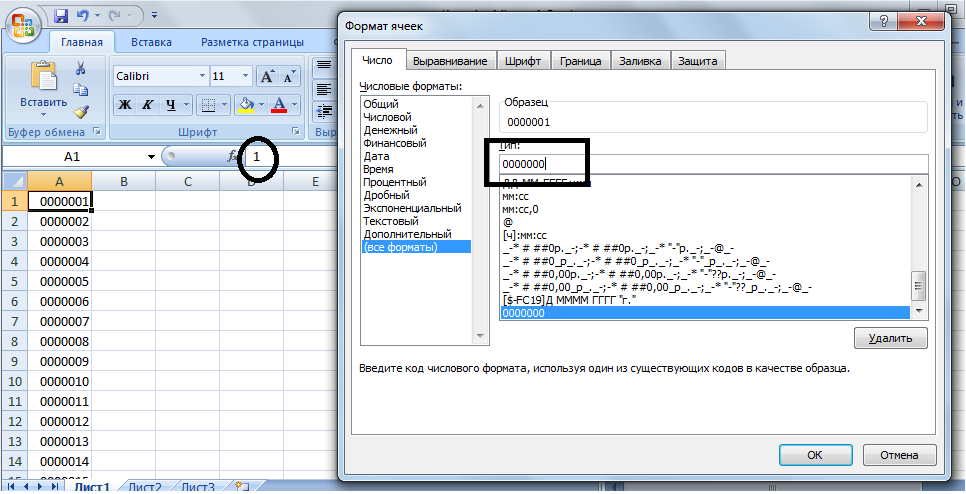 При этом курсор изменится с белого креста выбора на черный крест.
При этом курсор изменится с белого креста выбора на черный крест. - Удерживайте и перетащите маркер над ячейками, к которым вы хотите применить форматирование:
Это также скопирует значение первой ячейки в другие ячейки, но не беспокойтесь об этом, мы отменим это на следующем шаге. - Отпустите маркер заполнения, щелкните раскрывающееся меню Параметры автозаполнения и выберите
Вот оно! Значения ячеек возвращаются к исходным значениям, а желаемый формат применяется к другим ячейкам в столбце:
Совет. Чтобы скопировать форматирование вниз по столбцу до первой пустой ячейки , вместо перетаскивания дважды щелкните маркер заполнения, затем щелкните Параметры автозаполнения и выберите Заполнить только форматирование .
Как скопировать форматирование ячейки во весь столбец или строку
Excel Format Painter и Fill Handle отлично работают с небольшими выборками. Но как скопировать формат конкретной ячейки во весь столбец или строку, чтобы новый формат применялся абсолютно ко всем ячейкам в столбце/строке, включая пустые ячейки? Решение использует Форматы Опция Excel Paste Special.
Но как скопировать формат конкретной ячейки во весь столбец или строку, чтобы новый формат применялся абсолютно ко всем ячейкам в столбце/строке, включая пустые ячейки? Решение использует Форматы Опция Excel Paste Special.
- Выберите ячейку с нужным форматом и нажмите Ctrl+C, чтобы скопировать ее содержимое и форматы.
- Выберите весь столбец или строку, которую вы хотите отформатировать, щелкнув ее заголовок.
- Щелкните выделенный фрагмент правой кнопкой мыши и выберите Специальная вставка .
- В диалоговом окне Специальная вставка щелкните Форматы , а затем щелкните OK .
В качестве альтернативы выберите Форматирование из всплывающего меню Специальная вставка . Это отобразит предварительный просмотр нового формата в реальном времени, как показано на снимке экрана ниже:
Ярлыки для копирования форматирования в Excel
К сожалению, Microsoft Excel не предоставляет ни одного ярлыка, который можно было бы использовать для копирования форматов ячеек.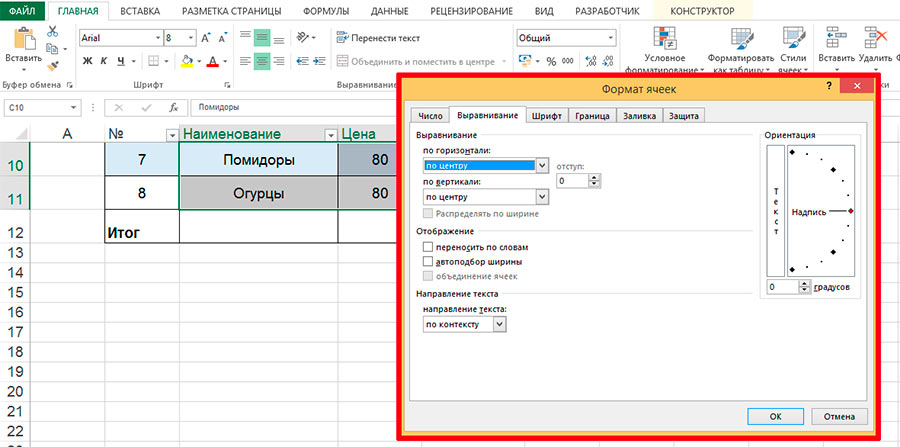 Однако это можно сделать с помощью последовательности ярлыков. Итак, если вы предпочитаете большую часть времени работать с клавиатуры, вы можете скопировать формат в Excel одним из следующих способов.
Однако это можно сделать с помощью последовательности ярлыков. Итак, если вы предпочитаете большую часть времени работать с клавиатуры, вы можете скопировать формат в Excel одним из следующих способов.
Ярлык Excel Format Painter
Вместо того, чтобы нажимать кнопку Format Painter на ленте, сделайте следующее:
- Выберите ячейку, содержащую требуемый формат.
- Нажмите клавиши Alt, H, F, P.
- Щелкните целевую ячейку, к которой вы хотите применить форматирование.
Обратите внимание, что сочетания клавиш для Format Painter в Excel следует нажимать по очереди, а не все сразу:
- Alt активирует сочетания клавиш для команд ленты.
- H выбирает вкладку Home на ленте.
- F, P выберите кнопку Формат по образцу.
Ярлык специального форматирования
Другой быстрый способ скопировать формат в Excel — использовать сочетание клавиш Специальная вставка > Форматы :
- Выберите ячейку, из которой вы хотите скопировать формат.

